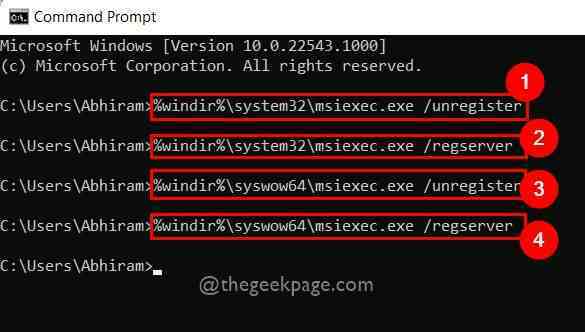- Εάν πρέπει να απενεργοποιήσετε το Windows 10 Ink Workspace στον υπολογιστή σας, αυτό είναι το κατάλληλο μέρος.
- Αυτός ο οδηγός είναι εξαιρετικά χρήσιμος σε περίπτωση που ο υπολογιστής σας δεν υποστηρίζει στυλό για ψηφιακή σχεδίαση.
- Για να επιλύσετε αποτελεσματικά αυτό το πρόβλημα, βεβαιωθείτε ότι έχετε δοκιμάσει το πρόγραμμα επεξεργασίας πολιτικής ομάδας για την εργασία.
- Μπορείτε επίσης να απενεργοποιήσετε αυτήν τη λειτουργία στη συσκευή σας Windows 10 Home Edition.
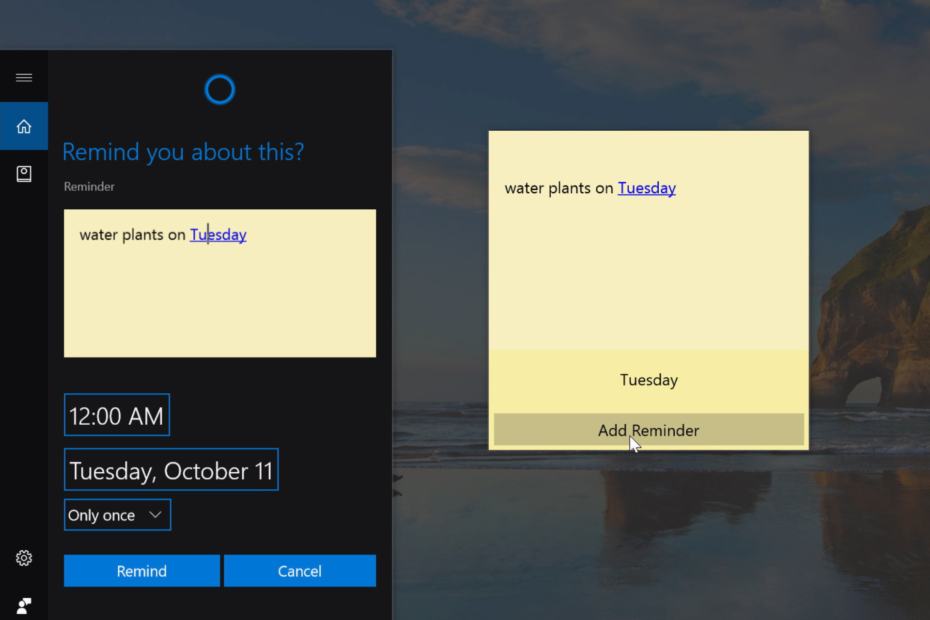
ΧΕΓΚΑΤΑΣΤΑΣΗ ΚΑΝΟΝΤΑΣ ΚΛΙΚ ΣΤΟ ΑΡΧΕΙΟ ΛΗΨΗΣ
- Κατεβάστε το Fortect και εγκαταστήστε το στον υπολογιστή σας.
- Ξεκινήστε τη διαδικασία σάρωσης του εργαλείου για να αναζητήσετε κατεστραμμένα αρχεία που είναι η πηγή του προβλήματός σας.
- Κάντε δεξί κλικ Ξεκινήστε την επισκευή ώστε το εργαλείο να μπορεί να ξεκινήσει τον αλγόριθμο επιδιόρθωσης.
- Το Fortect έχει ληφθεί από 0 αναγνώστες αυτόν τον μήνα.
Εάν δεν είστε μεγάλος οπαδός του Windows Ink Workspace, ίσως θέλετε να το απενεργοποιήσετε στον υπολογιστή σας με Windows 10. Σε αυτόν τον οδηγό, θα μάθετε βήμα προς βήμα λύσεις για το πώς να το κάνετε αυτό.
Στην επετειακή ενημέρωση των Windows 10, η Microsoft παρουσίασε μια νέα δυνατότητα Windows Ink Workspace για να βελτιώσει την εμπειρία της πένας. Με τη βοήθεια αυτής της δυνατότητας, οι χρήστες tablet των οποίων η γραφίδα ή το στυλό μπορούν να γράφουν στη συσκευή τους όπως ακριβώς στο χαρτί.
Εάν η υποστηριζόμενη πένα ή η γραφίδα αναγνωριστεί από τη συσκευή σας Windows 10, το εικονίδιο μελανιού Windows θα εμφανιστεί αυτόματα στο δίσκο συστήματος ή στην περιοχή ειδοποιήσεων στη γραμμή εργασιών.
Το Windows Ink Workspace σάς προσφέρει μια ποικιλία λειτουργιών όπως μπορείτε να δημιουργήσετε αυτοκόλλητες σημειώσεις, να γράφετε σημειώσεις στις ιστοσελίδες, να τραβήξετε ένα στιγμιότυπο οθόνης του Οθόνη των Windows χρησιμοποιώντας σκίτσο οθόνης ή σκίτσο, δημιουργήστε υπενθυμίσεις χρησιμοποιώντας την Cortana, μπορείτε να σχεδιάσετε οτιδήποτε στον πίνακα, να επεξεργαστείτε οποιαδήποτε εικόνα και περισσότερο.
Ακόμη και στη συσκευή επιφανειών Microsoft, είναι ενσωματωμένη με το Microsoft Office, το Edge και τους Χάρτες. Είναι πραγματικά μια χρήσιμη λειτουργία για όσους οι συσκευές τους υποστηρίζονται από γραφίδα ή στυλό.
Πώς μπορώ να απενεργοποιήσω το Windows Ink Workspace στα Windows 10;
Σε περίπτωση που η συσκευή σας δεν υποστηρίζει στυλό ή γραφίδα, τότε δεν θα σας φανεί χρήσιμο και σίγουρα θέλετε να απενεργοποιήσετε το Windows Ink Workspace στα Windows 10. Εδώ είναι πώς να το κάνετε:
Απενεργοποιήστε το Windows Ink Workspace χρησιμοποιώντας το πρόγραμμα επεξεργασίας πολιτικής ομάδας
Μια καλή μέθοδος για να απενεργοποιήσετε το Windows Ink Workspace είναι να χρησιμοποιήσετε το Group Policy Editor. Είναι ένα ενσωματωμένο εργαλείο διαχείρισης που σας επιτρέπει να διαμορφώσετε τις ρυθμίσεις στον υπολογιστή σας.
1. Πάτα το Κλειδί των Windows να ανοίξει το Αρχικο ΜΕΝΟΥ και πληκτρολογήστε gpedit.msc στο πλαίσιο αναζήτησης.
2. Κάντε κλικ στο αποτέλεσμα για να lάνοιξε το Επεξεργαστής πολιτικής ομάδας.
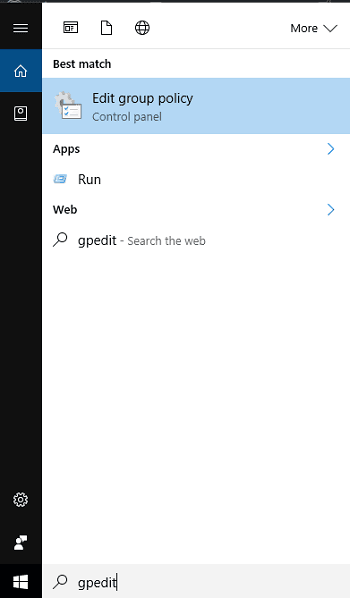
3. Όταν εμφανιστεί το αναδυόμενο παράθυρο UAC, κάντε κλικ Ναί να συνεχίσει.
4. Πλοηγηθείτε στην ακόλουθη διαδρομή: Διαμόρφωση υπολογιστή -> Πρότυπα διαχείρισης -> Στοιχεία Windows -> Χώρος εργασίας Windows Ink
5. Στο δεξιό παράθυρο, αναζητήστε Να επιτρέπεται το Windows Ink Workspace Ρυθμίσεις και κάντε διπλό κλικ σε αυτό.
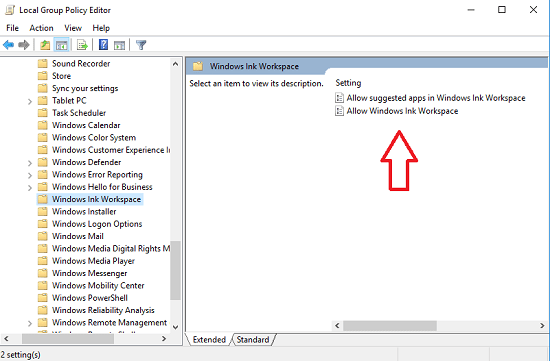
6. Θα ανοίξει ένα άλλο παράθυρο όπου πρέπει να κάνετε εναλλαγή από το "Δεν έχει ρυθμιστεί" προς την "Ενεργοποιημένο" Ρυθμίσεις.

7. Στις ρυθμίσεις ενεργειών, εναλλαγή από ΕΠΙ προς την άτομα με ειδικές ανάγκες.
8. Μετά από αυτό, κάντε κλικ στοΙσχύουνκαι μετάΕντάξει για να αποθηκεύσετε τις αλλαγές.
- Μπορούν οι χάκερ να δημιουργήσουν ψεύτικα hotspot; [Οδηγός πρόληψης]
- Μπορείτε να παραβιαστείτε μέσω DM στο Instagram; [Οδηγός πρόληψης]
- Μπορεί κάποιος να σας χακάρει μέσω Discord; [Οδηγός πρόληψης]
- Τα περιθώρια του Microsoft Word δεν λειτουργούν; 3 τρόποι για να τα διορθώσετε
- Πώς να αφαιρέσετε εύκολα τις αλλαγές σελίδας από το Microsoft Word
Απενεργοποιήστε το Windows Ink Workspace στα Windows 10 (Home Edition)
- Εκτόξευση Επεξεργαστής Μητρώου πληκτρολογώντας regedit στο Windows 10μπαρα αναζήτησης. Όταν δείτε την εντολή εκτέλεσης Regedit στο επάνω μέρος του αποτελέσματος, κάντε κλικ για να την εκτελέσετε.
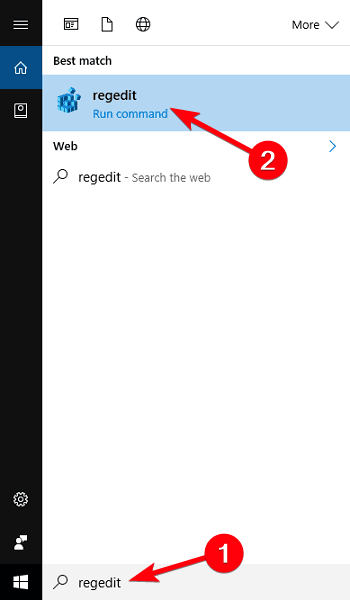
- Στον Επεξεργαστή Μητρώου, μεταβείτε στο ακόλουθο κλειδί μητρώου:
HKEY_LOCAL_MACHINE\SOFTWARE\Policies\Microsoft\WindowsInkWorkspace
Σημείωση: Εάν δεν υπάρχει κλειδί μητρώου WindowsInkWorkspace, απλώς δημιουργήστε ένα μη αυτόματα.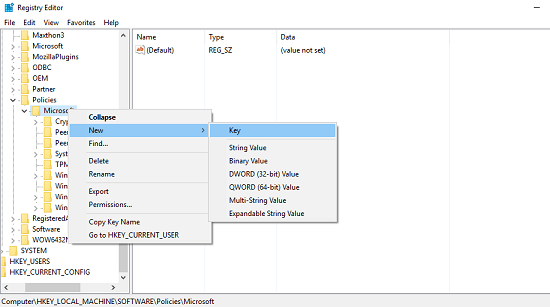
- Επιλέγω WindowsInkWorksapce Κλειδί.
- Εδώ στον δεξιό πίνακα κάντε δεξί κλικ και επιλέξτε Νέο-> DWORD (Τιμή 32 bit) για να δημιουργήσετε μια τιμή DWORD 32 bit και να την ονομάσετε AllowWindowsInkWorkspace.
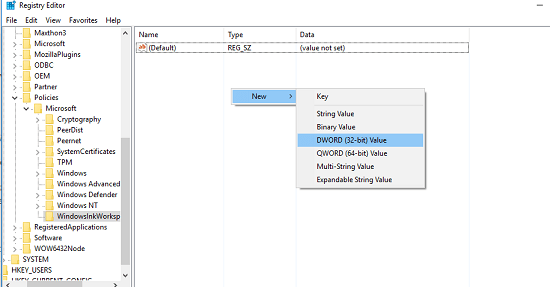
Βεβαιωθείτε ότι τα δεδομένα τιμής του έχουν οριστεί στο 0, επιβεβαιώστε το κάνοντας δεξί κλικ στην ίδια τιμή.
- Μόλις τελειώσετε, πρέπει να πραγματοποιήσετε έξοδο και να συνδεθείτε ξανά στον λογαριασμό σας στα Windows για να εφαρμόσετε τις αλλαγές.

Ορισμένοι χρήστες ανέφεραν ότι παρατήρησαν τις αλλαγές μετά την επανεκκίνηση των συσκευών τους. Επομένως, εάν η Αποσύνδεση και η Σύνδεση δεν λειτούργησαν για εσάς, τότε μπορείτε επίσης να επανεκκινήσετε τη συσκευή σας.
Αυτό είναι.
Εφαρμόζοντας την παραπάνω παραβίαση μητρώου, μπορείτε να απενεργοποιήσετε τη δυνατότητα Windows Ink Workspace από τον υπολογιστή Windows 10.
Σε περίπτωση που θέλετε να ενεργοποιήσετε το Δυνατότητα Windows Ink Workspace πίσω, τότε απλά πρέπει να διαγράψετε την παράμετρο AllowWindowsInkWorkspace από τον Επεξεργαστή Μητρώου.
Ενημερώστε μας στα σχόλια, εάν είστε μεγάλος οπαδός του Windows Ink Workspace ή όχι;
Εξακολουθείτε να αντιμετωπίζετε προβλήματα;
ΕΥΓΕΝΙΚΗ ΧΟΡΗΓΙΑ
Εάν οι παραπάνω προτάσεις δεν έχουν λύσει το πρόβλημά σας, ο υπολογιστής σας ενδέχεται να αντιμετωπίσει πιο σοβαρά προβλήματα με τα Windows. Προτείνουμε να επιλέξετε μια λύση all-in-one όπως Fortect για την αποτελεσματική επίλυση προβλημάτων. Μετά την εγκατάσταση, απλώς κάντε κλικ στο Προβολή & Διόρθωση κουμπί και μετά πατήστε Ξεκινήστε την επισκευή.